Der Code 43-Fehler ist einer von mehreren Geräte-Manager-Fehlercodes. Es wird generiert, wenn der Geräte-Manager ein Hardwaregerät stoppt, weil die Hardware Windows gemeldet hat, dass ein nicht angegebenes Problem vorliegt.
Diese generische Meldung kann bedeuten, dass ein echtes Hardwareproblem vorliegt, oder einfach, dass ein Treiberfehler vorliegt, den Windows nicht als solchen identifizieren kann, der jedoch von der Hardware betroffen ist.
Es wird fast immer folgendermaßen angezeigt:
Windows hat dieses Gerät gestoppt, weil es Probleme gemeldet hat. (Code 43)
Details zu Geräte-Manager-Fehlercodes wie Code 43 sind verfügbar, wenn Sie den Status eines Geräts in seinen Eigenschaften anzeigen.
Der Code 43-Fehler kann auf jedes Hardwaregerät im Geräte-Manager angewendet werden, obwohl die meisten Code 43-Fehler auf Grafikkarten und USB-Geräten wie Druckern, Webcams, iPhones und verwandten Peripheriegeräten auftreten.
Gerätemanager-Fehlercodes gibt es nur im Geräte-Manager. Wenn Sie den Code 43-Fehler an anderer Stelle in Windows sehen, handelt es sich wahrscheinlich um einen Systemfehlercode, den Sie nicht als Geräte-Manager-Problem beheben sollten.
Bei allen Microsoft-Betriebssystemen kann ein Code 43-Geräte-Manager-Fehler auftreten, einschließlich Windows 10, Windows 8, Windows 7, Windows Vista, Windows XP und mehr.
So beheben Sie einen Code 43-Fehler
Befolgen Sie diese Schritte, um einen Code 43-Fehler zu beheben. Da diese Meldung allgemein gehalten ist, stehen die Standardschritte zur Fehlerbehebung an erster Stelle.
-
Starten Sie Ihren Computer neu, falls Sie dies noch nicht getan haben.
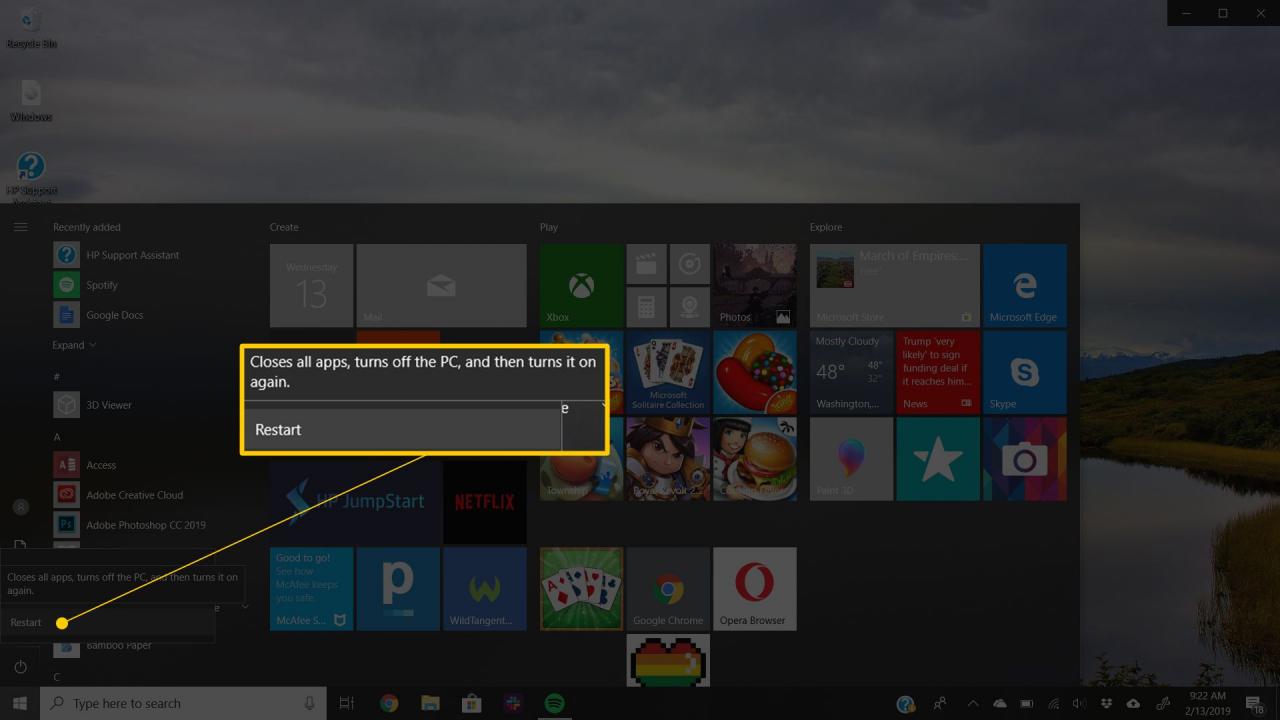
Es besteht immer die Möglichkeit, dass der Fehlercode 43, den Sie auf einem Gerät sehen, durch ein vorübergehendes Problem mit der Hardware verursacht wurde. In diesem Fall kann ein Neustart Ihres Computers den Code 43-Fehler beheben.
Einige Leute haben auch berichtet, dass das vollständige Ausschalten ihres Computers (nicht nur ein Neustart) und das anschließende Wiedereinschalten ihre Code 43-Warnung korrigiert hat, wenn sie von einem USB-Gerät stammt. Schalten Sie bei einem Laptop den Akku aus und entfernen Sie ihn. Warten Sie einige Minuten. Legen Sie dann den Akku wieder ein und starten Sie den Computer.
-
Schließen Sie das Gerät an einen anderen Computer an und werfen Sie es von dort aus ordnungsgemäß aus. Schließen Sie es wieder an Ihren Computer an, um festzustellen, ob der Code 43-Fehler behoben ist.
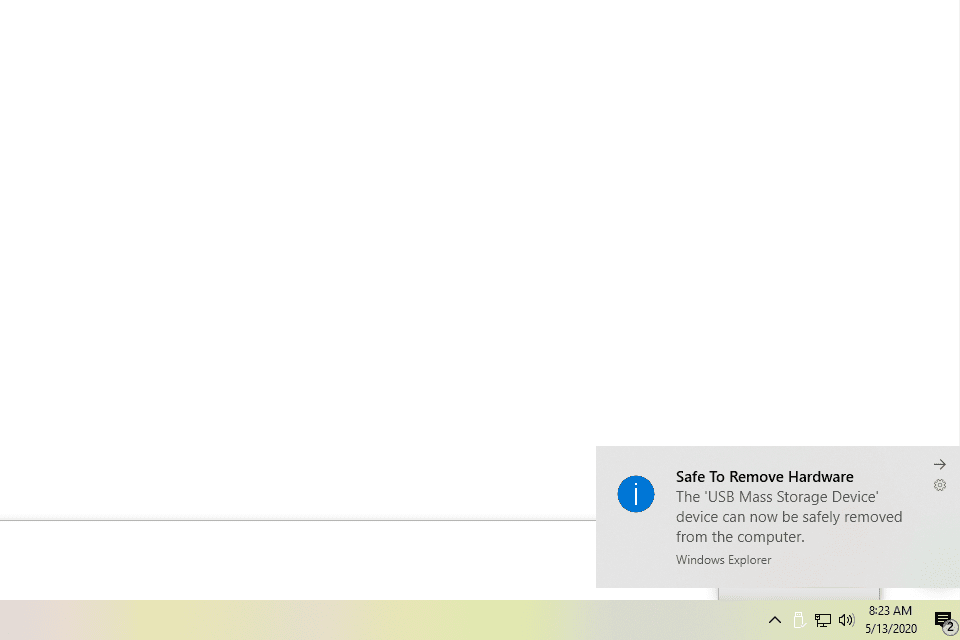
Wenn Sie einen anderen Computer haben, auf dem Sie dies testen können, versuchen Sie dies unbedingt, bevor Sie mit den folgenden komplizierteren Schritten fortfahren.
-
Haben Sie ein Gerät installiert oder eine Änderung im Geräte-Manager vorgenommen, kurz bevor der Code 43-Fehler aufgetreten ist? In diesem Fall ist es möglich, dass die von Ihnen vorgenommene Änderung den Code 43-Fehler verursacht hat. Machen Sie die Änderung rückgängig, wenn Sie können, starten Sie Ihren PC neu und suchen Sie erneut nach dem Code 43-Fehler.
Abhängig von den von Ihnen vorgenommenen Änderungen können einige Lösungen Folgendes umfassen:
- Entfernen oder Neukonfigurieren des neu installierten Geräts
- Rollback des Treibers auf eine Version vor dem Update
- Verwenden der Systemwiederherstellung, um die letzten Änderungen im Zusammenhang mit dem Geräte-Manager rückgängig zu machen
-
Deaktivieren Sie das Gerät und aktivieren Sie es erneut. Dieser Schritt bietet Windows die Möglichkeit, einen neuen Blick auf die Konfiguration des Geräts zu werfen.
Das klingt vielleicht nach einer sehr einfachen Lösung, und das liegt daran, dass es so ist. Dieses Verfahren kann jedoch alles sein, was der Computer benötigt, um den Code 43-Fehler zu korrigieren.
-
Installieren Sie die Treiber für das Gerät neu. Das Deinstallieren und anschließende Neuinstallieren der Treiber für das Gerät ist eine mögliche Lösung für einen Code 43-Fehler.
Wenn ein USB-Gerät den Code 43-Fehler generiert, deinstallieren Sie jedes Gerät unter der Hardwarekategorie Universal Serial Bus Controller im Geräte-Manager im Rahmen der Neuinstallation des Treibers. Dies umfasst alle USB-Massenspeichergeräte, USB-Host-Controller und USB-Root-Hubs.
Die ordnungsgemäße Neuinstallation eines Treibers wie in den oben verlinkten Anweisungen ist nicht dasselbe wie das einfache Aktualisieren eines Treibers. Bei einer vollständigen Neuinstallation des Treibers wird der aktuell installierte Treiber vollständig entfernt und von Windows erneut installiert.
-
Aktualisieren Sie die Treiber für das Gerät. Es ist auch möglich, dass durch die Installation der neuesten Treiber für das Gerät der Code 43-Fehler behoben wird.
Wenn durch das Aktualisieren der Treiber der Fehler Code 43 behoben wird, bedeutet dies, dass die in Schritt 4 neu installierten gespeicherten Windows-Treiber wahrscheinlich beschädigt wurden oder die falschen Treiber waren.
-
Installieren Sie das neueste Windows Service Pack. Eines der Microsoft Service Packs oder andere Patches für Windows enthält möglicherweise eine Korrektur für alle Ursachen des Code 43-Fehlers. Wenn Sie also nicht vollständig aktualisiert sind, tun Sie dies jetzt.
-
BIOS aktualisieren. In einigen Situationen kann ein veraltetes BIOS ein bestimmtes Problem mit einem Gerät verursachen, das Windows ein Problem meldet - daher der Code 43-Fehler.
-
Ersetzen Sie das Datenkabel, das das Gerät mit dem Computer verbindet, vorausgesetzt, es hat eines. Diese mögliche Behebung eines Code 43-Fehlers ist am häufigsten hilfreich, wenn Sie den Fehler auf einem externen Gerät wie einem USB- oder FireWire-Gerät sehen.
-
Kaufen Sie einen USB-Hub mit Stromversorgung, wenn der Code 43-Fehler für ein USB-Gerät angezeigt wird. Einige USB-Geräte benötigen mehr Strom als die in Ihren Computer integrierten USB-Anschlüsse bieten können. Das Anschließen dieser Geräte an einen USB-Hub mit Stromversorgung löst diese Herausforderung.
Die 6 besten USB-Hubs des Jahres 2020
-
Ersetzen Sie die Hardware. Ein Problem mit dem Gerät selbst kann den Fehler Code 43 verursachen. In diesem Fall ist das Ersetzen der Hardware Ihr nächster logischer Schritt. In den meisten Fällen ist dies die Lösung für einen Code 43-Fehler. Probieren Sie jedoch zuerst die einfacheren und kostenlosen softwarebasierten Fehlerbehebungsideen aus.
Wenn Sie sicher sind, dass ein Hardwareproblem den Code 43-Fehler nicht verursacht, können Sie eine Reparaturinstallation von Windows versuchen. Wenn dies nicht funktioniert, versuchen Sie eine Neuinstallation von Windows. Wir empfehlen dies auch nicht, bevor Sie die Hardware austauschen. Möglicherweise müssen Sie sie jedoch ausprobieren, wenn Sie keine anderen Optionen mehr haben.
-
Eine andere Möglichkeit ist zwar nicht sehr wahrscheinlich, besteht jedoch darin, dass das Gerät nicht mit Ihrer Windows-Version kompatibel ist. Sie können jederzeit die Windows-HCL überprüfen, um sicherzugehen.

